Vamos a explicarte cómo activar el tema oscuro en WhatsApp Web, una característica que llevaba tiempo siendo esperada, y que entra dentro de las novedades de julio de la aplicación de mensajería. Por lo tanto, se ha acabado ya el tener que forzar el modo oscuro oficial utilizando determinado código, por fin ya lo puedes hacer con normalidad.
Se trata de una configuración muy sencilla de utilizar, que hará que los colores del cliente web de WhatsApp cambien de sus claros y verdosos a unos colores oscuros y grises. En Xataka Basics te vamos a explicar paso a paso cómo llegar a esta configuración para que puedas hacerlo independientemente de tus conocimientos.
Activa el modo oscuro en WhatsApp Web
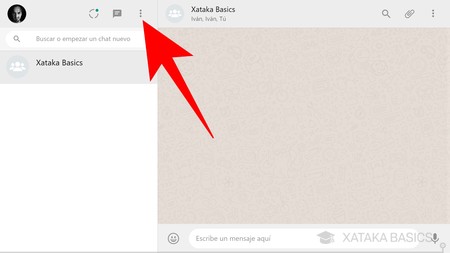
Lo primero que tienes que hacer es entrar en web.whatsapp.com e iniciar sesión en WhatsApp Web. Una vez estés dentro, tienes que pulsar el botón de tres puntos para mostrar las opciones. No es el botón de tres puntos del chat en el que estés y que aparece a la derecha del todo, sino el de la columna de la izquierda lado de tu perfil.
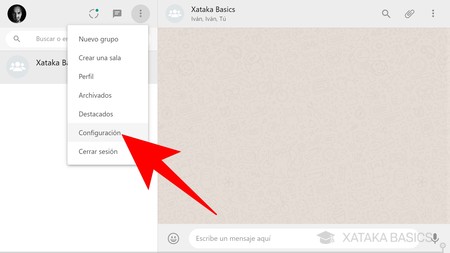
Una vez pulses el botón de tres puntos se abrirá una pequeña ventana con varias opciones. En esta ventana, pulsa en la opción de Configuración para entrar en los ajustes relacionados con WhatsApp Web.
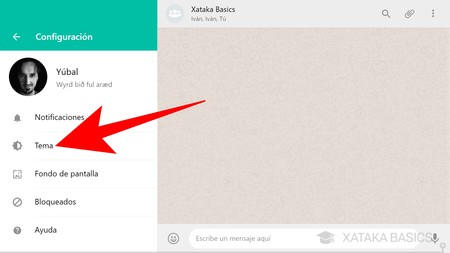
Los ajustes de Configuración se abrirán en una columna en la izquierda de la pantalla, por encima de tu lista de conversaciones. Pero a la derecha podrás seguir viendo la conversación donde estás. En este menú, entra en la opción Tema que te aparecerá en segundo lugar. Si no te aparece, tendrás que esperar algunas horas o días hasta que se te active.
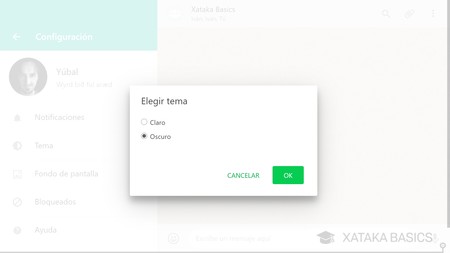
Cuando pulses en Tema, se abrirá una ventana por encima en la que puedes elegir entre Claro y Oscuro. Marca la opción Oscuro y pulsa en OK para aceptar. Cuando lo marques no verás cambios, tendrás que esperar a pulsar en OK.
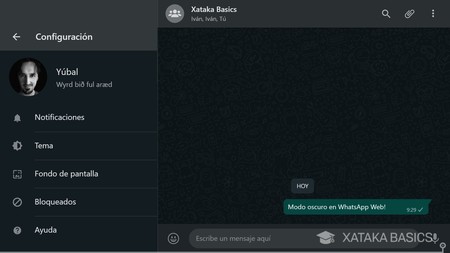
Una vez confirmes la elección, el color de WhatsApp cambiará y se oscurecerá adoptando el tema oscuro. Si no te convence, siempre puedes volver a la configuración y entrar en Tema para volver a elegir el tema claro. Los temas elegidos son independientes entre el cliente web y el móvil, puedes tener uno en un sitio y otro en el otro.





Ver 0 comentarios